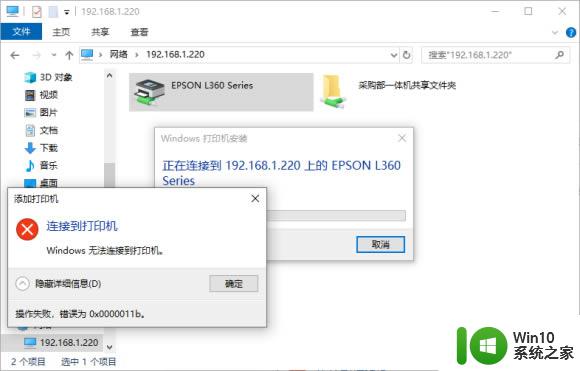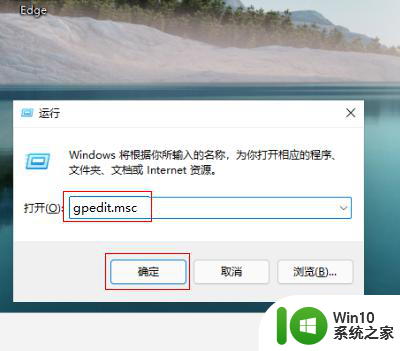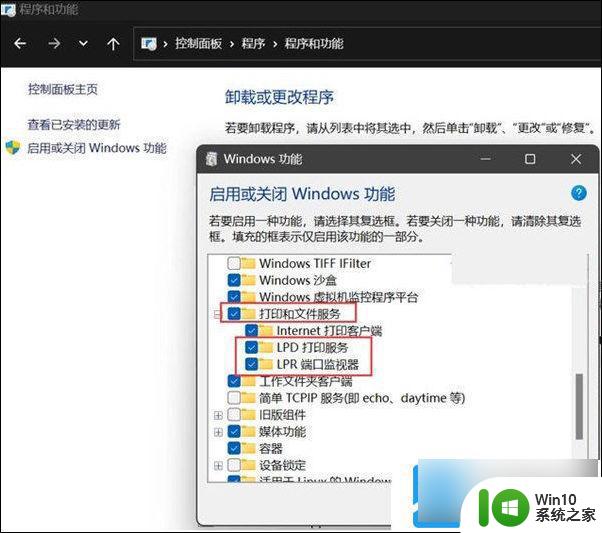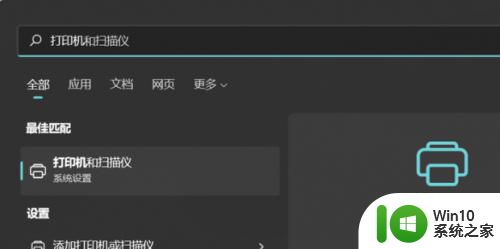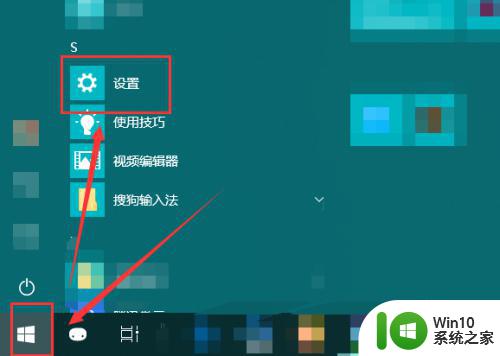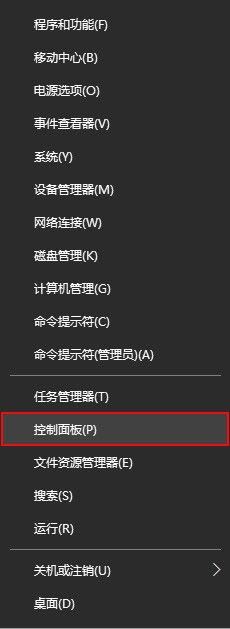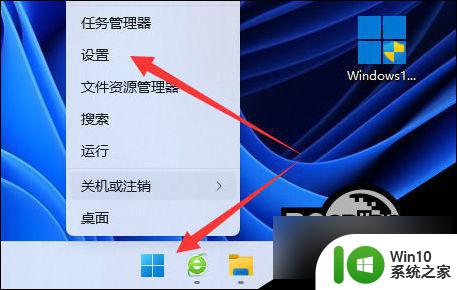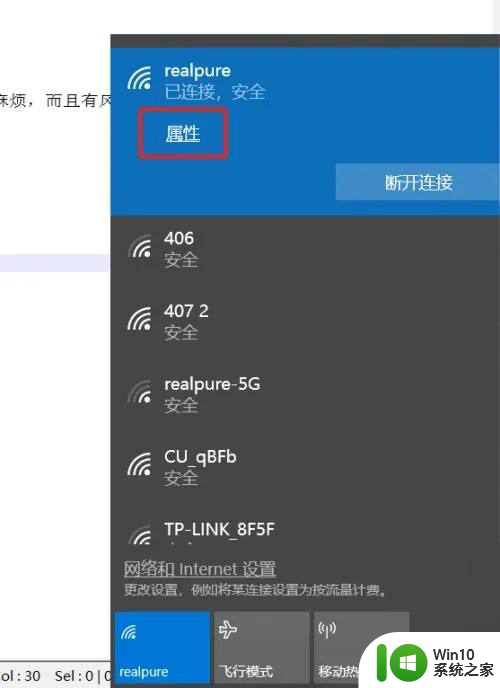windows11共享打印机报错 共享打印机错误bcb的解决办法
Windows11共享打印机报错,共享打印机错误bcb的解决办法成为众多用户关注的焦点,共享打印机在办公环境中起到了重要的作用,然而在使用过程中遇到错误问题时,往往会让用户感到困扰。错误bcb的出现往往意味着共享打印机无法正常工作,给工作和生活带来不便。为了解决这一问题,我们需要深入了解错误bcb的原因,并探索有效的解决办法,以确保共享打印机能够正常运行。下面将详细介绍共享打印机错误bcb的解决办法,帮助用户轻松应对这一问题。

1、首先,按键盘上的【Win + X】组合键,或右键点击任务栏上的【Windows开始图标】,在打开的隐藏菜单项中,选择【运行】;
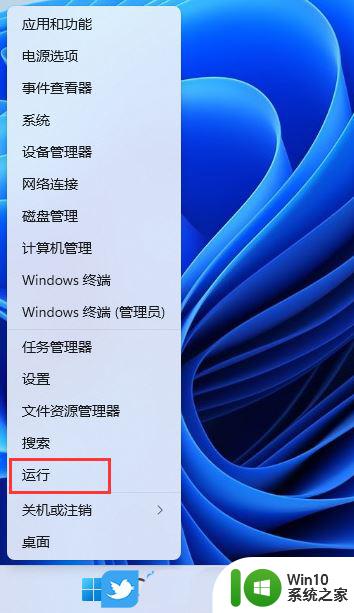
2、运行窗口,输入【services.msc】命令,按【确定或回车】,可以打开服务;
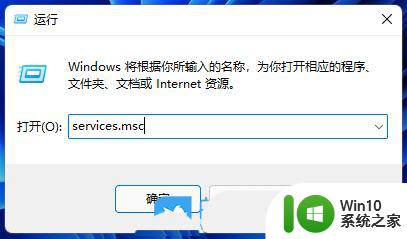
3、服务窗口,找到并双击打开名称为【Print Spooler】的服务;
Print Spooler服务描述:该服务在后台执行打印作业并处理与打印机的交互。如果关闭该服务,则无法进行打印或查看打印机。
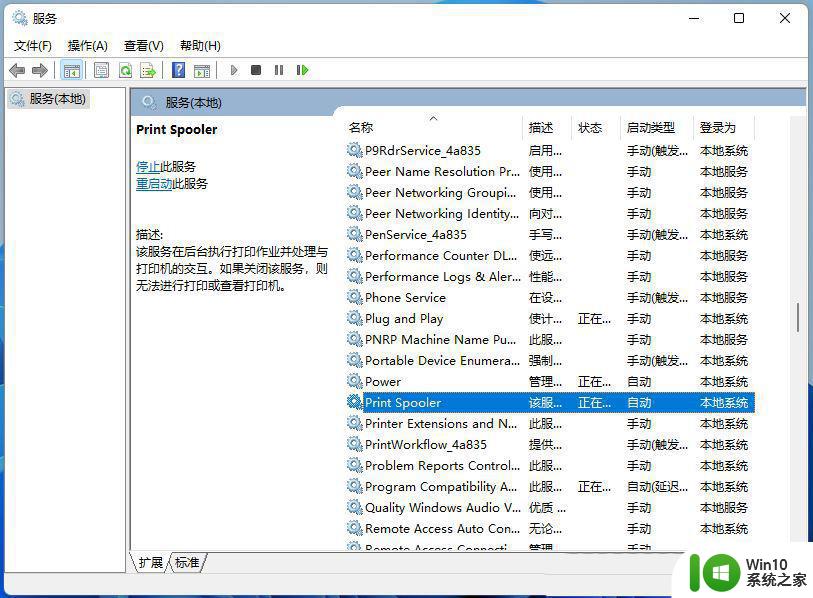
4、Print Spooler 的属性(本地计算机)窗口,先点击【停止】,再点击【启动】;
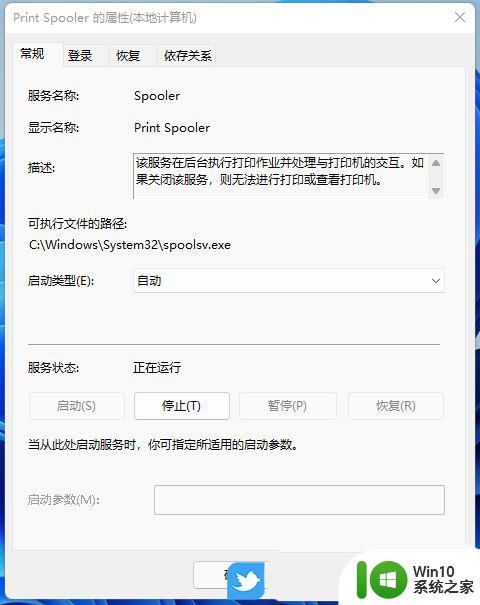
5、最后,还要将启动类型设置为【自动】,再点击【应用确定】保存即可;
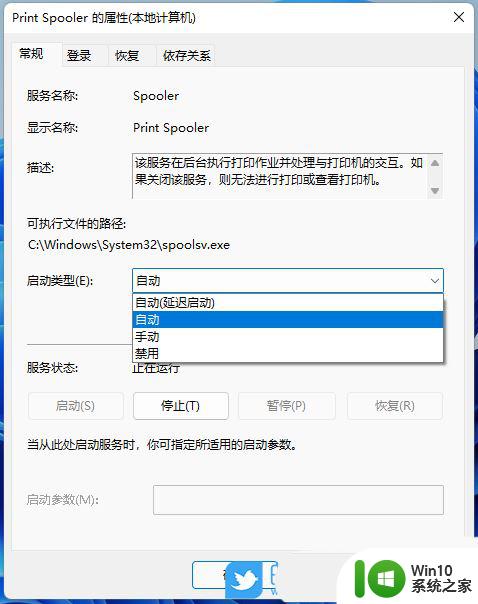
1、首先,按【Win】键。或点击任务栏上的【开始图标】,然后点击已固定应用下的【设置】;
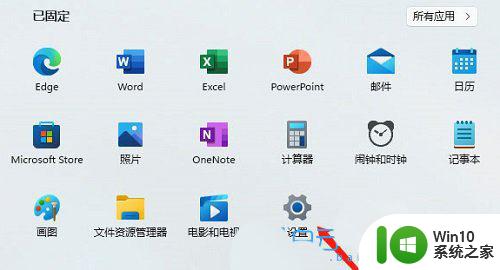
2、打开的设置(Win+i)窗口,左侧点击【Windows 更新】;
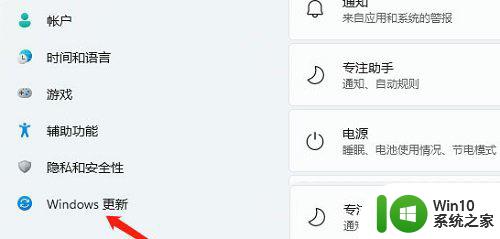
3、接着在更多选项下,点击【高级选项(传递优化、可选更新、活动时间以及其他更新设置)】;
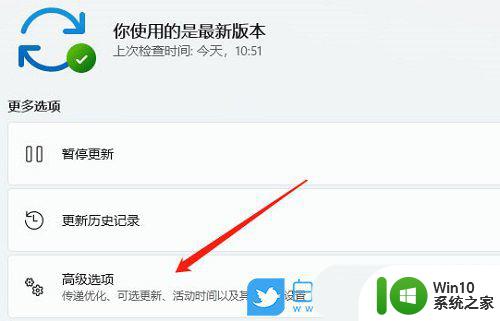
4、其他选项下,点击【可选更新(功能、质量和驱动程序更新)】;
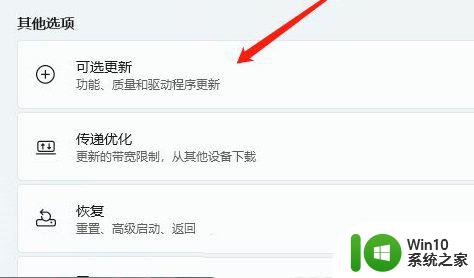
5、当前路径为:Windows 更新 > 高级选项 > 可选更新,点击【驱动程序更新】;
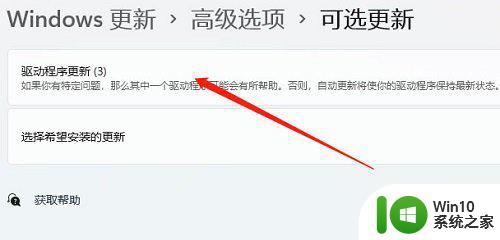
以上就是Windows 11共享打印机报错的全部内容,如果还有不明白的用户,可以按照以上的方法进行操作,希望能够帮助到大家。